win10系统OneDrive怎么关闭
时间:2016-05-11 来源:互联网 浏览量:574
win10系统OneDrive是win10系统自带的备份功能,主要是避免我们数据的丢失,给电脑备份数据。但是有的用户觉得该功能不是很好用,想将其关闭,下面小编就跟大家说说win10系统OneDrive怎么关闭,有需要的用户可以看看。
win10系统OneDrive禁用方法:
1、点击电脑左下角【开始菜单】,找到【设置】选项,点击打开;
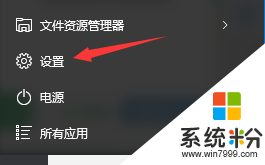
2、进入设置界面,点击【账户】;
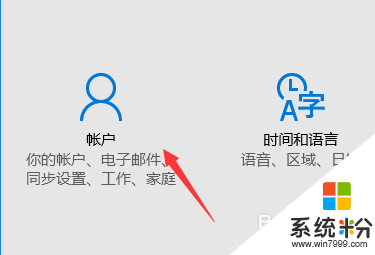
3、进入账户界面,点击左侧菜单栏处【同步你的设置】;
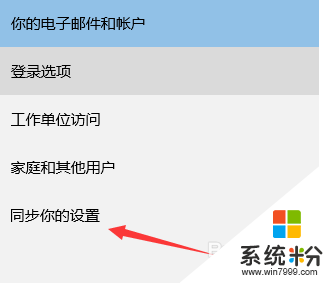
4、进入同步界面,在下方选项处关闭即可;
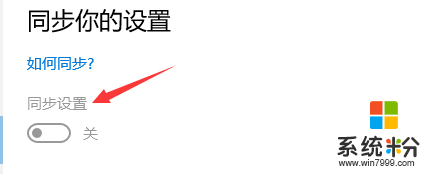
5、当然我们还可以右键点击下方任务栏处【空白区域】;
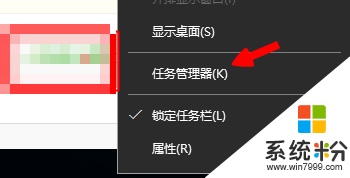
6、进入任务管理器界面,点击上方【启动】选项;
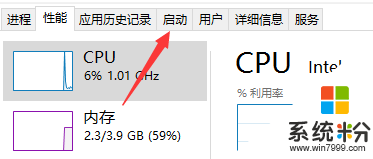
7、在启动选项中找到OneDrive启动项将其禁用即可。
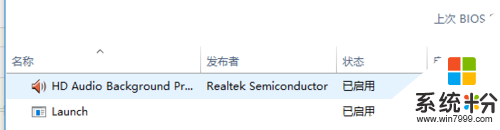
我要分享:
相关教程
- ·win10怎么彻底关闭OneDrive,win10彻底关闭OneDrive的方法
- ·win10系统如何关闭windowsdefender win10系统关闭windowsdefender win10系统关闭windowsdefender怎么办
- ·Win10系统怎么关闭SmartScreen?Win10关闭SmartScreen筛选器方法
- ·win10系统怎么关闭\开启Cortana,win10系统关闭\开启Cortana的方法
- ·Win10 OneDrive怎么重置?OneDrive重置方法
- ·win10怎么关防火墙 Win10系统防火墙关闭步骤
- ·桌面文件放在d盘 Win10系统电脑怎么将所有桌面文件都保存到D盘
- ·管理员账户怎么登陆 Win10系统如何登录管理员账户
- ·电脑盖上后黑屏不能唤醒怎么办 win10黑屏睡眠后无法唤醒怎么办
- ·电脑上如何查看显卡配置 win10怎么查看电脑显卡配置
win10系统教程推荐
- 1 电脑快捷搜索键是哪个 win10搜索功能的快捷键是什么
- 2 win10系统老是卡死 win10电脑突然卡死怎么办
- 3 w10怎么进入bios界面快捷键 开机按什么键可以进入win10的bios
- 4电脑桌面图标变大怎么恢复正常 WIN10桌面图标突然变大了怎么办
- 5电脑简繁体转换快捷键 Win10自带输入法简繁体切换快捷键修改方法
- 6电脑怎么修复dns Win10 DNS设置异常怎么修复
- 7windows10激活wifi Win10如何连接wifi上网
- 8windows10儿童模式 Win10电脑的儿童模式设置步骤
- 9电脑定时开关机在哪里取消 win10怎么取消定时关机
- 10可以放在电脑桌面的备忘录 win10如何在桌面上放置备忘录
win10系统热门教程
- 1 电脑系统浏览器在哪里 Win10自带浏览器搜索方法
- 2 Win10系统如何启用Windows Defender广告拦截功能? Win10系统启用Windows Defender广告拦截功能的方法
- 3 Win10怎么打繁体?微软拼音设置为繁体输出技巧
- 4win10正式版设置光标大小的方法
- 5怎么调节电脑风扇 win10怎么设置风扇转速
- 6Win10系统怎么改小娜对我的称呼?更改Cortana对自己称呼的方法
- 7win10用户名是哪个 win10操作系统如何确认当前用户名
- 8Win10中说“你好,小娜”没反应不无启动小娜怎么办?
- 9Win10双系统如何安装?安装Win10保留原有系统方法
- 10win10怎么设置从u盘启动 win10电脑如何在bios中设置u盘启动
最新win10教程
- 1 桌面文件放在d盘 Win10系统电脑怎么将所有桌面文件都保存到D盘
- 2 管理员账户怎么登陆 Win10系统如何登录管理员账户
- 3 电脑盖上后黑屏不能唤醒怎么办 win10黑屏睡眠后无法唤醒怎么办
- 4电脑上如何查看显卡配置 win10怎么查看电脑显卡配置
- 5电脑的网络在哪里打开 Win10网络发现设置在哪里
- 6怎么卸载电脑上的五笔输入法 Win10怎么关闭五笔输入法
- 7苹果笔记本做了win10系统,怎样恢复原系统 苹果电脑装了windows系统怎么办
- 8电脑快捷搜索键是哪个 win10搜索功能的快捷键是什么
- 9win10 锁屏 壁纸 win10锁屏壁纸设置技巧
- 10win10系统老是卡死 win10电脑突然卡死怎么办
